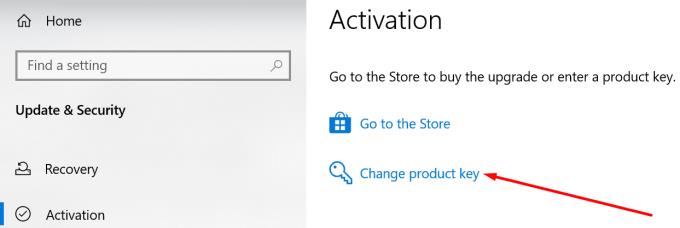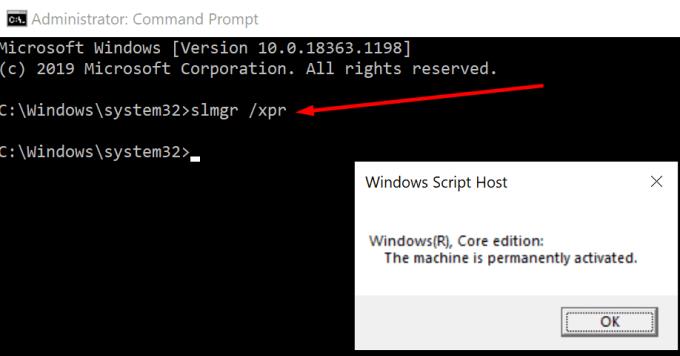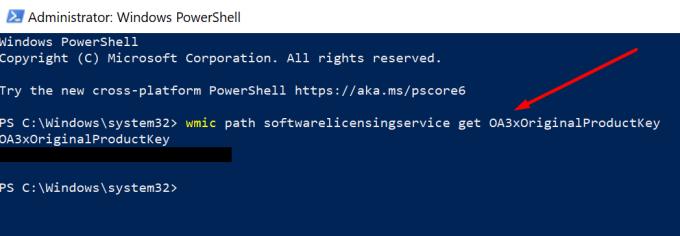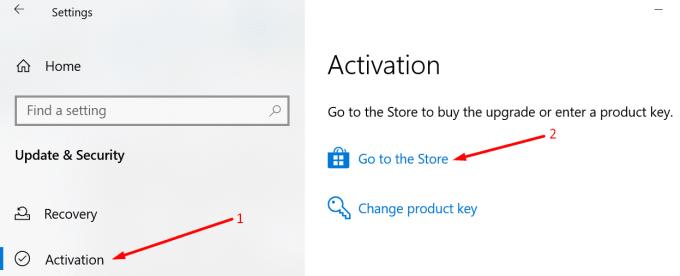Чи нещодавно ви отримали помилку активації 0xC004F213, яка свідчить про те, що Windows 10 не може знайти відповідну ліцензію? У цьому посібнику ми пояснимо, чому виникає цей код помилки та як його можна виправити.
Що таке помилка активації Windows 10 0xC004F213?
Код помилки 0xc004f213 вказує на те, що на вашому комп’ютері не знайдено ключа продукту. Як пояснює Microsoft , помилка 0xc004f213 зазвичай виникає, якщо ви нещодавно замінили материнську плату.
Коли ви встановлюєте Windows 10 на свій пристрій, ліцензійний ключ автоматично пов’язується з вашою материнською платою. Якщо ви замінюєте материнську плату, вам потрібно активувати ліцензію ще раз.
Помилка 0xc004f213 іноді з'являється під час оновлення до Windows 10 Pro . І для цієї проблеми є конкретне рішення. Ми наведемо його нижче.
Рішення для виправлення помилки Windows 10 0xC004F213
Знову введіть ключ продукту
Повторне введення ключа Windows може оновити інформацію про ліцензію та вирішити проблему.
Перейдіть до Налаштувань .
Потім виберіть Оновлення та безпека .
Натисніть Активація .
Виберіть Змінити ключ продукту .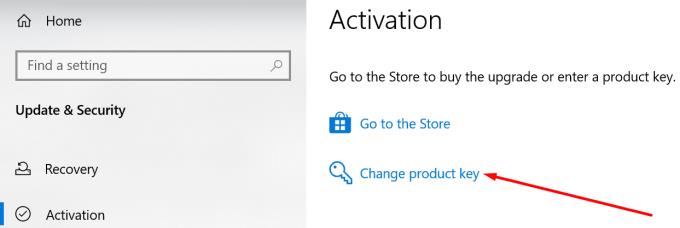
Введіть ключ, який ви використовували раніше, і перевірте, чи вирішує проблему повторна перевірка.
Дізнайтеся, як знайти ключ продукту для Windows 10 .
Якщо у вас є цифрова ліцензія
Цифрова ліцензія — це спосіб активації, який не замінює ключ продукту Windows 10. Іншими словами, якщо на вашому комп’ютері була попередньо встановлена Windows 10, вам все одно потрібно ввести ключ для активації.
Щоб перевірити, чи активовано ключ вашого комп’ютера:
Запустіть командний рядок від імені адміністратора.
Потім введіть команду slmgr /xpr і натисніть Enter.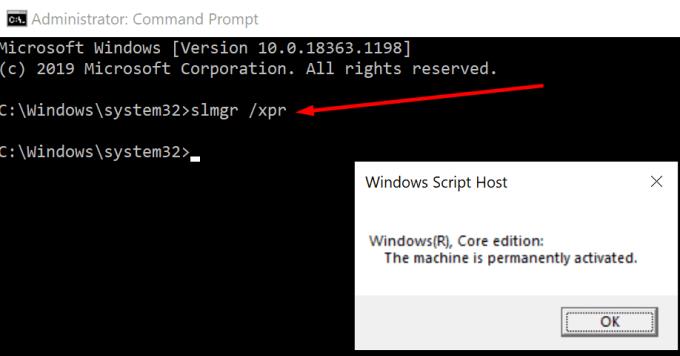
Якщо ключ не активований, і машина не активована постійно, перейдіть до наступного кроку.
Щоб переглянути попередньо встановлений ключ Windows 10:
Запустіть PowerShell (адміністратор).
Введіть таку команду: wmic path softwarelicensingservice get OA3xOriginalProductKey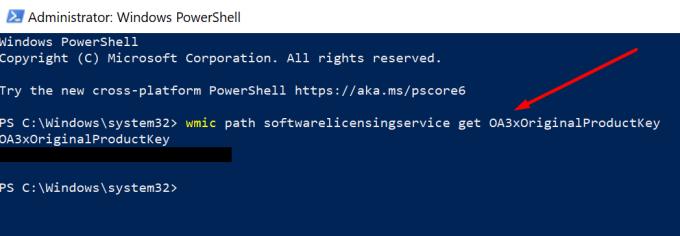
Скопіюйте ключ.
Потім перейдіть до Налаштування → Оновлення та безпека → Активація → Змінити ключ продукту .
Введіть ключ для активації.
Запустіть засіб усунення неполадок активації
Крім того, засіб усунення несправностей активації може допомогти вам виправити помилку 0xc004f213 всього за кілька хвилин.
Перейдіть до Налаштувань
Потім виберіть Оновлення та безпека
Натисніть на Активація
Виберіть засіб усунення несправностей і запустіть його, щоб виявити та усунути будь-які проблеми з активацією.
Примітка : якщо ви вже активували ключ Windows, засіб усунення несправностей не відображається.
Використовуйте загальний ключ
Помилка 0xc004f213 може виникнути після оновлення до Windows 10 Pro, і на вашому комп’ютері встановлено Windows 10 Enterprise замість версії Pro. Це відома помилка.
Від’єднайте комп’ютер від Інтернету.
Потім перейдіть до Налаштувань .
Перейдіть до Оновлення та Безпека .
Далі виберіть Активація.
Натисніть на опцію Змінити ключ продукту .
Введіть цей ключ: VK7JG-NPHTM-C97JM-9MPGT-3V66T (це загальний ключ продукту, який поверне ваш комп’ютер з версії Enterprise до Windows 10 Pro).
Натисніть кнопку Активувати продукт .
Перезавантажте комп’ютер. Після цього кроку ваша власна ліцензія має активуватися автоматично.
Повторіть процес, якщо перша спроба не дала результату.
Придбайте нову ліцензію Windows
Якщо нічого не допомогло, спробуйте придбати нову ліцензію Windows. Зробити це:
Перейдіть у Налаштування → Оновлення та безпека → Активація .
Виберіть Перейти до магазину .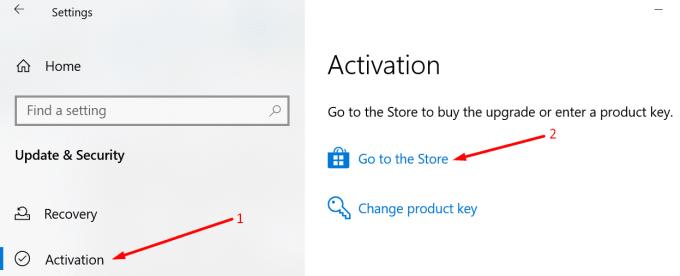
Отримайте новий ключ і введіть його на комп’ютері.
Ось так; ми сподіваємося, що дратівлива помилка активації Windows 0xc004f213 зникла.